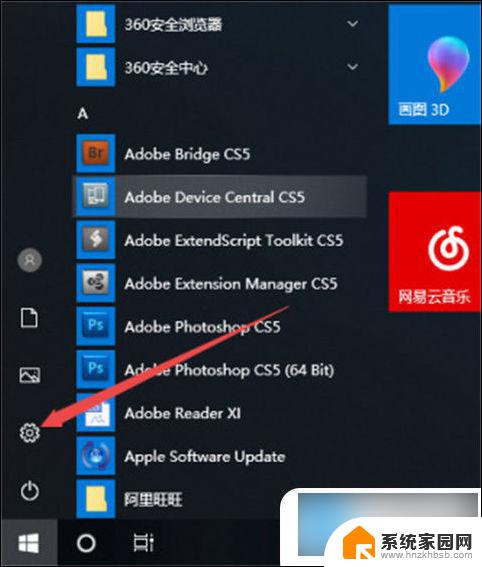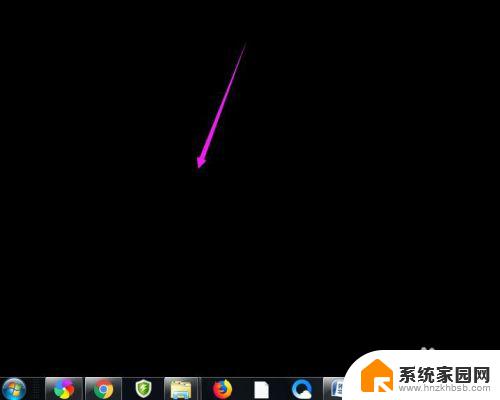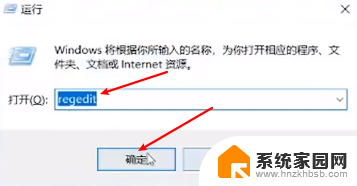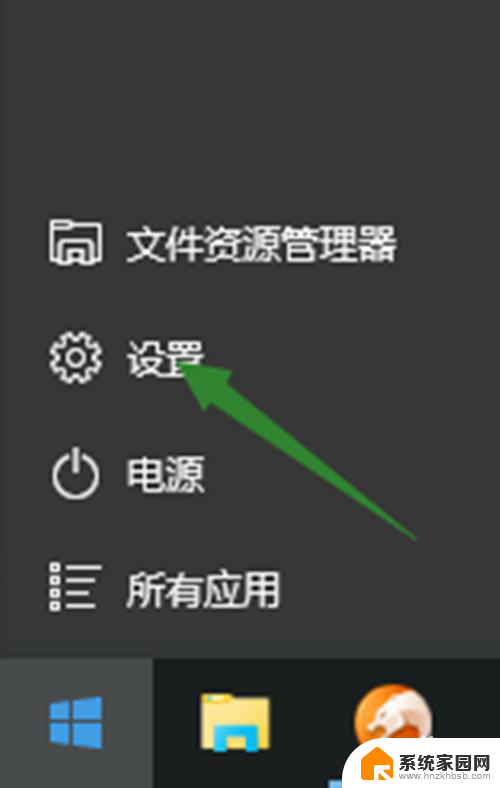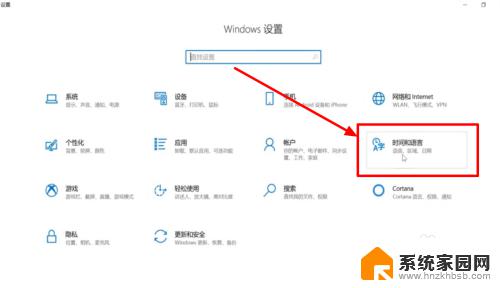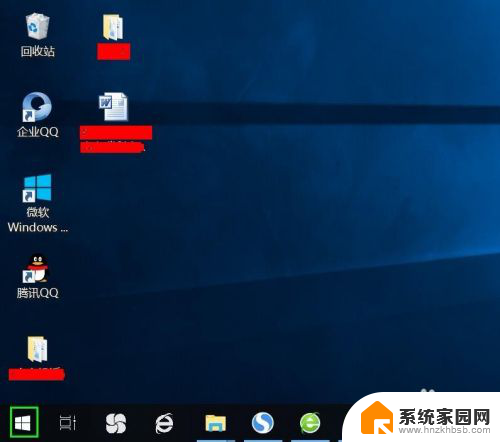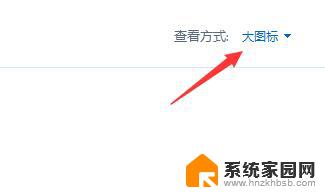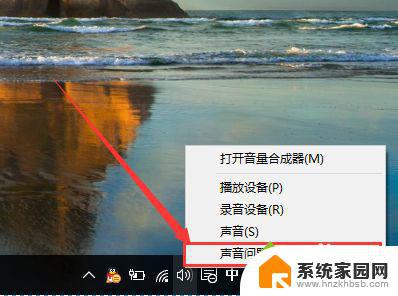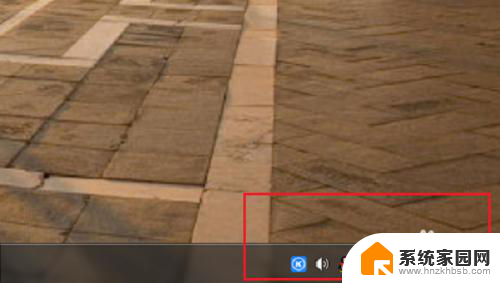win10wifi功能突然消失 电脑wifi功能突然消失
许多Win10用户反映他们的电脑突然出现了WiFi功能消失的问题,导致无法连接网络,这种突然消失的情况让人感到困惑和无助,特别是在需要网络连接进行工作或学习的时候更是令人焦虑不安。在面对这种突发情况时,我们应该如何应对和解决呢?接下来让我们一起探讨一下可能的原因和解决方法。
win10wifi功能突然消失
方法一:
1、使用鼠标点击桌面左下角的“开始”图标,在弹出的开始菜单窗口左侧点击“设置”按钮。
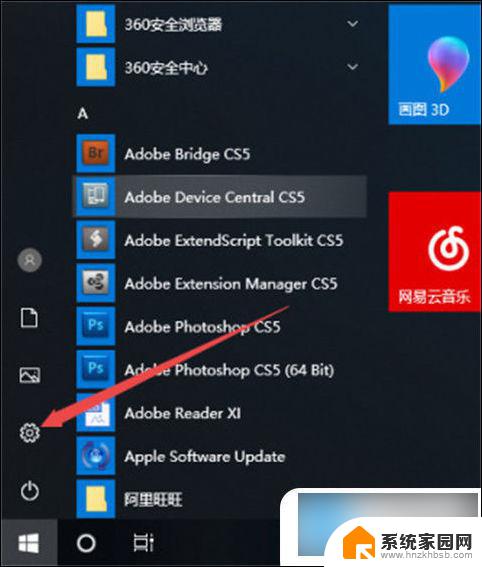
2、在打开的Windows设置窗口中点击“个性化”这一项。
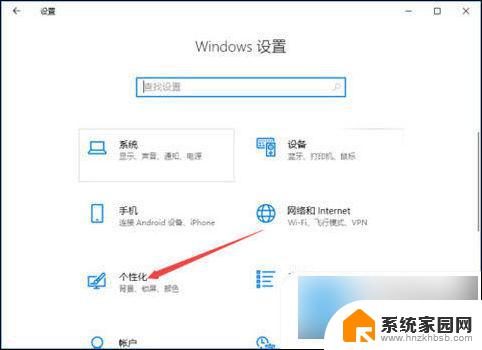
3、在个性化设置界面左侧的菜单中点击“任务栏”这一项。
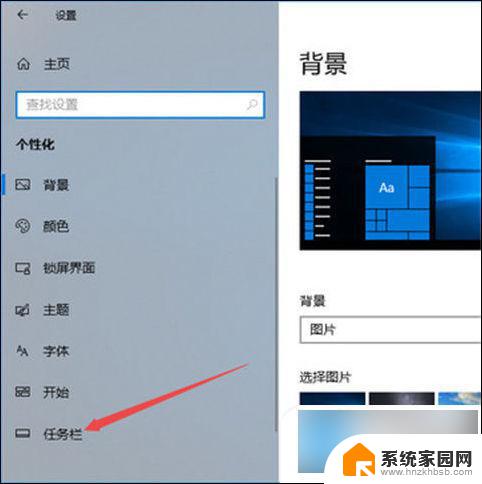
4、之后在右侧点击“选择哪些图标显示在任务栏上”。
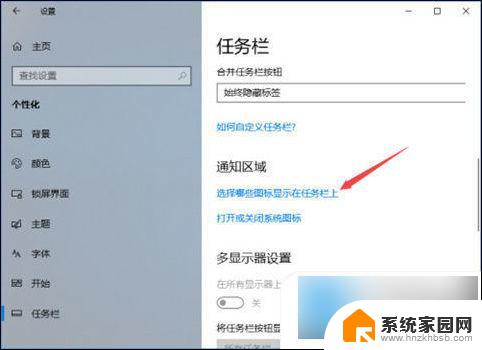
5、如下图所示,在列表中找到【网络】这一项,点击其后面的开关将其开启就可以了。
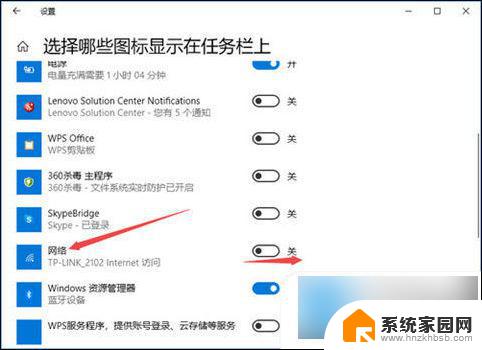
6、此时我们已经成功将网络显示重新开启了,这时候电脑右下角应该就可以重新看到wifi图标了。
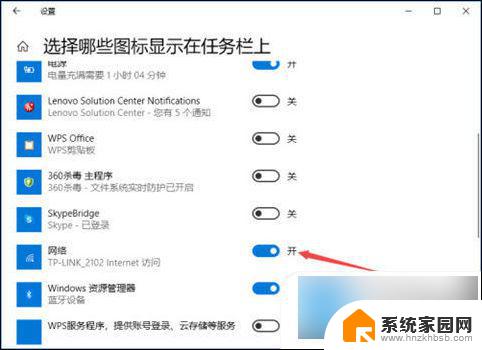
方法二:
1、点击桌面右下角的windows defender图标,此时上面会有个黄色感叹号。
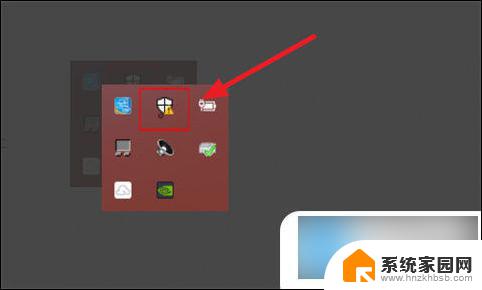
2、打开windows defender安全中心,随后进入“设备性能和运行状况”。再点击“设备驱动程序”中的“打开疑难解答程序”。
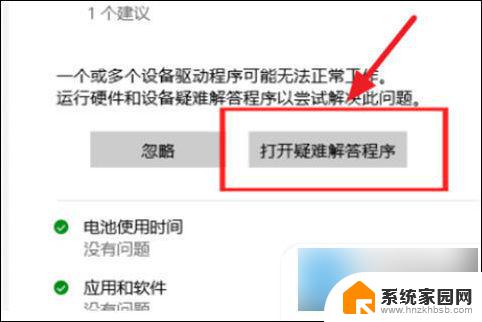
3、通过疑难解答即可自动修复系统无线网卡驱动的问题。
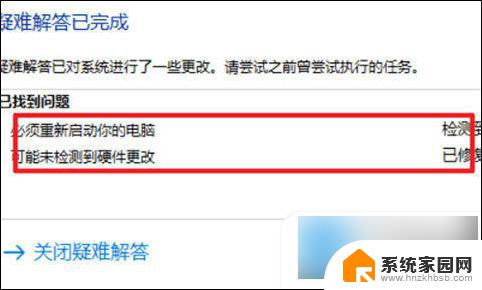
4、最后即可看到黄色图标变成绿√,wifi功能也恢复了。
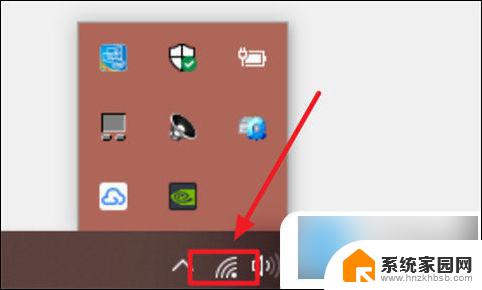
以上是win10wifi功能突然消失的全部内容,如果还有不清楚的用户,可以参考以上步骤进行操作,希望能对大家有所帮助。